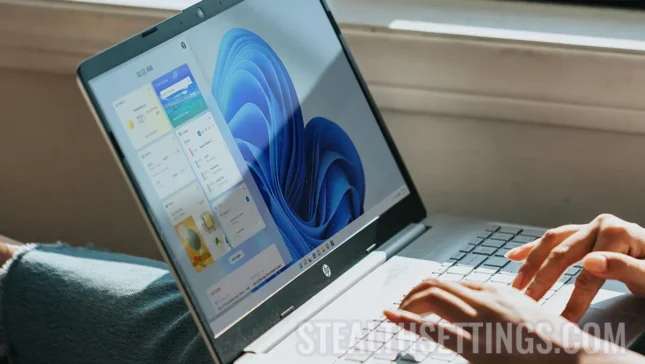ישנם כמה דברים שאתה יכול לעשות כדי לשפר את הביצועים הכוללים של מערכת ההפעלה Windows 11. אחד מהם הוא לכבות את היישומים המיותרים הפועלים ברקע. לפיכך, ליישומים חשובים יהיו כל משאבי ה- CPU שהם צריכים.
תוֹכֶן
כבהרה, היישומים הפועלים באפליקציות הרקע) אינן זהות לשירותי Windows 11. שירותי Windows) שירותי ההפעלה אחראים למשימות כמו גישה לאינטרנט, הדפסה, מכשירים ואבטחה.
מדוע עליכם להשבית יישומים שרצים ברקע?
יישומים הפועלים ברקע על Coculators Windows צורכים משאבי מערכת, זיכרון ואחוזים מחזקים (CPU). יישומים אלה יכולים להשפיע על ביצועי המערכת, כמו זמן ההתחלה המוגבר וזמן התגובה האיטי, במיוחד בעת הפעלת יישומים הזקוקים למשאבי מערכת גבוהים. השבתת יישומים ברקע יכולה לעזור בפתרון בעיות אלה.
גם אם אינך נתקל בבעיות במדרגות כבדות של המחשב, אם אתה מבטל יישומים הפועלים ב- Windows 11, זה יהיה השפעה משמעותית על הביצועים. הנה כמה סיבות מדוע כדאי לכבות את יישומי הרקע ב- Windows 11:
שיפור ביצועי המערכת
יישומים הפועלים ברקע, גם כאשר לא משתמשים בהם, יכולים לצרוך משאבי מערכת ולהאט את מהירות המחשב. השבתת יישומים אלה יכולה לשחרר משאבי מערכת, זיכרון ומעבד ולשפר את ביצועי המחשב שלך.
הגדלת חיי הסוללה במחשב הנייד
חיי הסוללה חשובים מאוד במחשבים ניידים. השבתת יישומים הפועלים ברקע יכולה לתרום להגדלת חיי הסוללה במחשב הנייד שלך על ידי הפחתת צריכת אנרגיה חסרת תועלת.
הפחתת צריכת הנתונים
יישומים מסוימים משתמשים באינטרנט כאשר הם פועלים ברקע, צורכים ממגבלות הנתונים שלך. השבתת יישומים אלה מעניקה לך שליטה רבה יותר על משאבי נתונים.
הישאר בזהירות רק לפעילויות החשובות
ביטל יישומי רקע יכולים להפוך את החוויה שלך במחשב שלך להיות מרוכזת יותר ופחות צפופה. זה נובע מהעובדה כי יישומים אלה מייצרים התראות קופצות וחלונות שיכולים להסיח את תשומת ליבך מהפעילויות החשובות.
כיצד לכבות יישומים הפועלים ברקע Windows 11
בהשוואה למערכת ההפעלה של Windows 10, עבור מערכת Windows 11 אין דרך ישירה לבטל את יישומי הרקע, ולכן נשתמש בכמה שיטות לא שגרתיות.
השבת יישומים הפועלים ברקע באמצעות הגדרות אפליקציה
השיטה הפשוטה ביותר היא להשבית ריצה ברקע לכל יישום, מההגדרות שלה.
עשה זאת על ידי פתיחת הגדרות Windows, ואז דפדף בצד שמאל ל “אפליקציות”. Aici accesați prima opțiune, “אפליקציות מותקנות”ו

חפש את היישום שעבורו ברצונך להשבית את הרשאות הריצה ברקע, לחץ על שלוש הנקודות שליד האפליקציה ובחר “אפשרויות מתקדמות.”

אם אפשרויות מתקדמות אינן זמינות, פירוש הדבר שהיישום אינו תומך בהרשאות הניהול ברקע.
ברגע שדף האפשרויות המתקדמות נפתח, הוא פועל ל “הרשאות אפליקציות רקע” ולחץ על תפריט ה- Drop -Down, שם ההגדרות עם הרשאות הפועל של היישום הן. במקרה שלי, לקחתי את אפליקציית המצלמה, עם ההרשאות הזמינות: “Always”, “Power optimized (recommended)”, “Never”.
מַעֲרֶכֶת “לְעוֹלָם לֹא” לאסור על היישום לרוץ ברקע.

בדרך כלל כל היישומים מוגדרים כברירת מחדל באפשרות “אופטימיזציה של כוח (מומלץ).” אפשרות זו מצביעה על כך ש- Windows 11 יחליט אוטומטית מתי להריץ את האפליקציה ברקע ומתי לבטל אותה. עם זאת, אם מוגדר “Always,” האפליקציה תפעל ברציפות ברקע.
השבת אפליקציות רקע עם פונקציית חיסכון באנרגיה
מיקרוסופט הציגה ב- Windows 11 תכונה חדשה, Saver Energy, שנועדה לייעל את חיי סוללת החיים ולהפחית את צריכת החשמל במחשבים.
השלמת הדרכה: כיצד להפחית את צריכת האנרגיה של המחשב עם חיסכון באנרגיה
ברגע שמופעל מצב חיסכון באנרגיה, יופסקו רבות מפעילויות הרקע של תהליכי Windows 11 ויישומים.
לסיכום, ביטול הפעלת יישומים ב- Windows 11 מביא יתרונות על הביצועים והניסיון של השימוש במחשב. לפעולה זו השפעה חיובית על ביצועי המערכת, הרחבת חיי הסוללה במחשבים ניידים, הפחתת צריכת הנתונים ומבטלת את הסחות הדעת הנגרמות כתוצאה מהודעות וחלונות לא חיוניים.